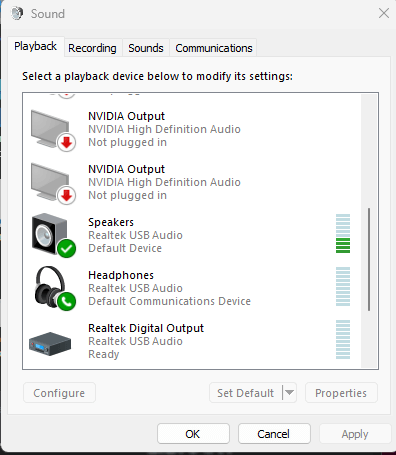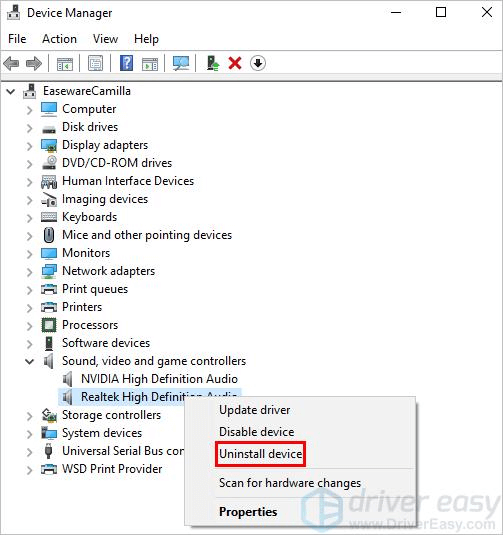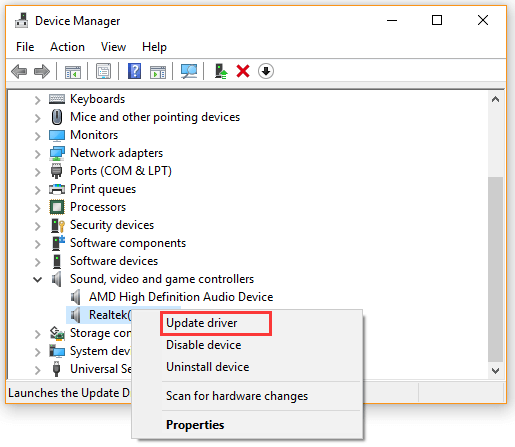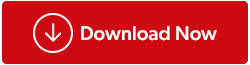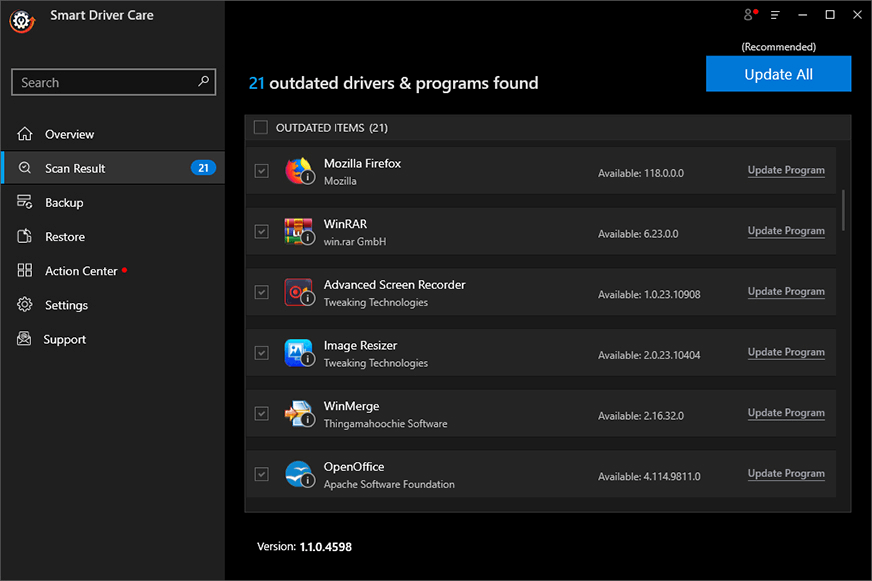Þegar stafræn úttak Realtek þíns hefur ekkert hljóð, verður úrræðaleit vandamálsins mikilvæg til að endurheimta hljóðupplifun þína. Realtek hljóðkort eru mikið notuð í tölvum, en að lenda í skort á hljóði í gegnum stafræna úttakið getur verið pirrandi. Að skilja hugsanlegar orsakir og skref til að leysa þetta vandamál getur hjálpað þér að koma hljóðinu þínu aftur á réttan kjöl.
Í þessari handbók munum við kanna algengar ástæður fyrir fjarveru hljóðs með áhrifaríkum aðferðum til að laga þetta mál.

Hvað kveikir á Realtek Digital Output hefur enga hljóðvillu?
Hér eru nokkrar algengar kveikjur sem geta valdið "Realtek Digital Output Has No Sound" villuna:
- Rangar stillingar: Rangar hljóðstillingar eða röng spilunartæki geta leitt til skorts á hljóði í gegnum stafræna úttakið.
- Ökumannsvandamál: Gamaldags eða skemmd Realtek hljóðreklar geta hindrað rétta virkni stafræna úttaksins, sem leiðir til ekkert hljóð.
- Vélbúnaðarvandamál: Gallaðir snúrur, skemmd tengi eða bilanir í vélbúnaði geta truflað hljóðúttakið.
- Hugbúnaðarárekstrar: Hugbúnaður eða forrit sem stangast á sem trufla hljóðúttaksstillingar geta valdið hljóðvandamálum.
- Óvirk hljóðþjónusta: Óvirk eða biluð hljóðþjónusta innan kerfisins getur leitt til skorts á hljóði í gegnum stafræna úttakið.
Að bera kennsl á og taka á þessum kveikjum getur hjálpað til við að leysa „Realtek Digital Output Has No Sound“ villuna á áhrifaríkan hátt.
Hvernig á að laga Realtek Digital Output hefur ekkert hljóðvandamál á Windows?
Aðferð 1: Stilltu hátalarana sem sjálfgefið tæki
Að stilla hátalarana sem sjálfgefið spilunartæki getur oft lagað „Realtek Digital Output Has No Sound“ vandamálið með því að tryggja að kerfið beini hljóði í gegnum rétta rás. Hér eru skrefin til að fylgja:
Skref 1: Hægrismelltu á hljóðtáknið á verkefnastikunni og veldu „Opna hljóðstillingar“ eða flettu í gegnum Stjórnborð > Vélbúnaður og hljóð > Hljóð.
Skref 2: Farðu í „Playback“ flipann í hljóðstillingunum.
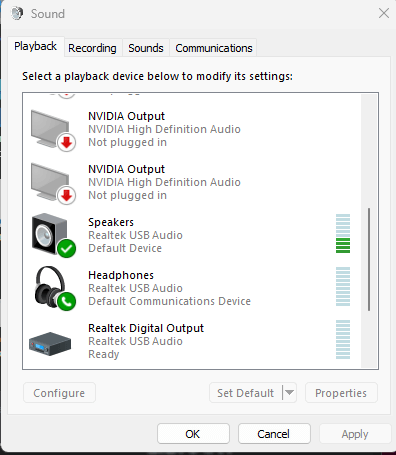
Skref 3: Leitaðu að valkostinum „Högtalarar“ eða „Realtek Digital Output“. Hægrismelltu á það og veldu „Setja sem sjálfgefið tæki“. Gakktu úr skugga um að græna gátmerkið birtist við hliðina á því, sem gefur til kynna að það sé sjálfgefið tæki.

Skref 4: Smelltu á „Sækja“ og síðan „Í lagi“. Prófaðu hljóðið til að athuga hvort málið sé leyst.
Ef þessi aðferð leysir ekki vandamálið gætu frekari úrræðaleit verið nauðsynlegar.
Lestu einnig: 10 besti ókeypis hugbúnaðurinn til að taka öryggisafrit og endurheimta Windows rekla
Aðferð 2: Settu aftur upp Realtek Audio Driver
Er Realtek Digital Output þín í hljóðvandamálum á Windows kerfinu þínu? Að setja upp Realtek hljóðreklann aftur gæti hjálpað til við að leysa þetta vandamál. Fylgdu þessum skrefum til að setja upp ökumanninn aftur og hugsanlega laga fjarveru hljóðs í gegnum stafræna úttakið.
Skref 1: Ýttu á "Windows + X" og veldu "Device Manager." Stækkaðu hlutann "Hljóð-, mynd- og leikjastýringar".
Skref 2: Hægrismelltu á Realtek hljóðtækið og veldu „Fjarlægja tæki. Ef beðið er um það skaltu haka í reitinn sem segir „Eyða reklahugbúnaðinum fyrir þetta tæki“ og smelltu á „Fjarlægja“.
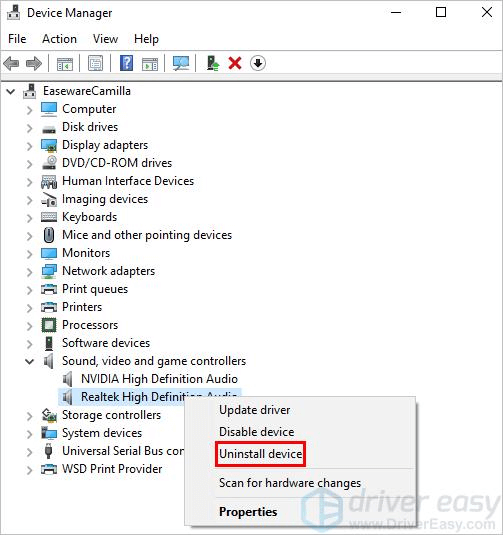
Skref 3: Farðu á opinberu Realtek vefsíðuna eða vefsíðu tölvuframleiðandans þíns. Finndu nýjasta samhæfa hljóðrekla fyrir kerfið þitt. Sækja hugbúnaður fyrir bílstjóri.
Skref 4: Keyrðu niðurhalaða ökumannsskrána og fylgdu leiðbeiningunum á skjánum til að setja hana upp.
Skref 5: Endurræstu tölvuna þína eftir að uppsetningunni er lokið. Eftir endurræsingu skaltu athuga hvort hljóðvandamálið með Realtek Digital Output hafi verið leyst.
Að setja upp Realtek hljóðreklann aftur getur oft tekið á ökumannstengdum vandamálum sem gætu valdið fjarveru hljóðs í gegnum stafræna úttakið. Ef vandamálið er viðvarandi gæti þurft frekari úrræðaleit.
Lestu einnig: Hvernig á að laga „Ökumaður getur ekki hlaðið á þetta tæki“ á Windows 11?
Aðferð 3: Uppfærðu Realtek bílstjórinn með því að nota Device Manager
Að tryggja að Realtek reklarnir þínir séu uppfærðir getur haft veruleg áhrif á hljóðafköst kerfisins þíns. Ef þú ert að lenda í hljóðvandamálum með Realtek Digital Output á Windows kerfinu þínu, gæti uppfærsla á reklum í gegnum Tækjastjórnun verið lausn.
Fylgdu þessum skrefum til að uppfæra Realtek rekilinn og hugsanlega leysa fjarveru hljóðs í gegnum stafræna úttakið.
Skref 1: Ýttu á "Windows + X" og veldu "Device Manager."
Skref 2: Stækkaðu hlutann „Hljóð-, mynd- og leikjastýringar“ í glugganum Device Manager.
Skref 3: Hægrismelltu á Realtek hljóðtækið og veldu „Uppfæra bílstjóri“.
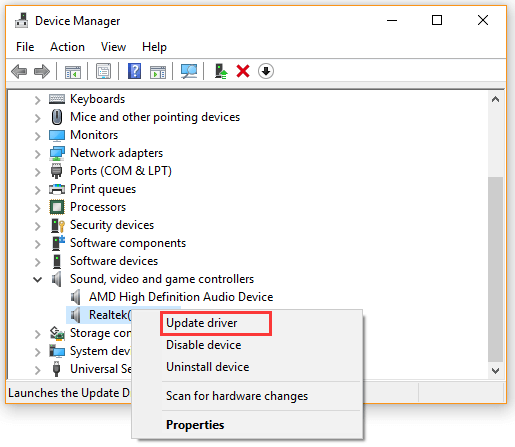
Skref 4: Veldu „Leita sjálfkrafa að uppfærðum rekilshugbúnaði“.
Skref 5: Fylgdu leiðbeiningunum á skjánum til að leyfa Windows að leita að og setja upp nýjustu reklauppfærslurnar fyrir Realtek tækið þitt.
Skref 6: Eftir að uppfærslunni er lokið skaltu endurræsa tölvuna þína.
Uppfærsla á Realtek reklanum í gegnum Tækjastjórnun getur oft leyst samhæfni eða frammistöðuvandamál sem gætu valdið fjarveru hljóðs í gegnum stafræna úttakið. Ef vandamálið er viðvarandi gæti verið þörf á frekari úrræðaleit.
Lestu einnig: Hvernig á að hlaða niður og uppfæra Dell Latitude 5420 rekla fyrir Windows
Aðferð 4: Notaðu Smart Driver Care til að uppfæra ökumenn sjálfkrafa
Ólíkt handvirkum ökumannsuppfærslum býður notkun Smart Driver Care upp á straumlínulagaða og alhliða lausn til að leysa Realtek Digital Output hljóðvandamál. Þessi aðferð gerir sjálfvirkan akstursuppfærsluferlið og tryggir að Realtek hljóðreklanum þínum, meðal annarra, sé uppfært á áreynslulaust í nýjustu útgáfuna.
Hér er hvernig Smart Driver Care getur veitt óaðfinnanlega lausn til að leysa hljóðvandamál.
Skref 1: Farðu á opinberu vefsíðu Smart Driver Care. Sæktu og settu upp Smart Driver Care á tölvunni þinni.
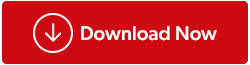
Skref 2: Opnaðu Smart Driver Care eftir uppsetningu. Smelltu á hnappinn „Skanna núna“ til að hefja skönnunarferlið.
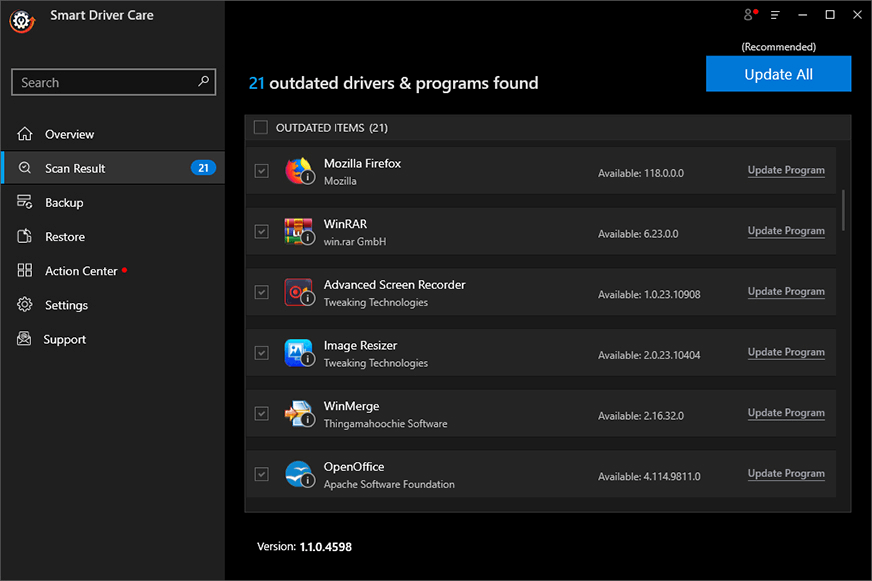
Skref 3: Smart Driver Care mun skanna kerfið þitt fyrir gamaldags eða vantar ökumenn.
Skref 4: Þegar skönnuninni er lokið skaltu finna Realtek hljóðrekla á listanum yfir gamaldags rekla. Veldu Realtek bílstjórinn og smelltu á „Uppfæra“ eða „Uppfæra allt“ hnappinn til að hlaða niður og setja upp nýjasta rekla sjálfkrafa.
Athugið - Við mælum með að kaupa úrvalsútgáfu af Smart Driver Care til að uppfæra alla rekla í einu .
Skref 5: Eftir að reklauppfærslurnar hafa verið settar upp skaltu endurræsa tölvuna þína eins og Smart Driver Care biður um.
Smart Driver Care býður upp á sjálfvirka og skilvirka leið til að uppfæra rekla, þar á meðal Realtek hljóðrekla, sem tryggir að kerfið sé búið nýjustu uppfærslunum til að hugsanlega leysa vandamál með stafræna úttakið.
Lestu einnig: Samanburður: Ítarlegri Driver Updater VS Driver Easy
Niðurstaða
Það getur verið pirrandi að leysa hljóðvandamál en lausnir eru oft tiltækar. Fyrir þá sem upplifa Realtek stafræna úttakið hefur enga hljóðvillu, fylgdu skrefunum sem lýst er í þessari grein. Frá því að staðfesta sjálfgefna stillingar fyrir spilunartæki til að uppfæra rekla geturðu notað hvaða aðferð sem er hér að ofan til að laga málið.
Með markvissri bilanaleit er líklega hægt að laga hljóðvandamál þín, endurheimta óaðfinnanlega stafrænt hljóð frá Realtek vélbúnaðinum þínum. Fylgstu með okkur á samfélagsmiðlum - Facebook, Instagram og YouTube.